SMTP là gì? Tìm hiểu nguyên lý hoạt động của máy chủ SMTP

Đã kiểm duyệt nội dung
Đánh giá
SMTP là giao thức giúp máy chủ email truyền tải thư đi giữa các hệ thống một cách chuẩn hóa và ổn định. Khi ứng dụng đúng cách, bạn có thể gửi email nhanh, hạn chế lỗi, cải thiện độ tin cậy và tăng khả năng vào inbox. Trong bài viết này, mình sẽ phân tích chi tiết nguyên lý hoạt động của máy chủ SMTP và các thông tin quan trọng liên quan đến máy chủ này.
Những điểm chính
- Khái niệm SMTP: Biết được đây là giao thức truyền tải thư điện tử, đảm nhận vai trò chính trong quá trình gửi email từ máy chủ gửi đến máy chủ nhận qua Internet.
- Khái niệm SMTP Server: Biết được đây là máy chủ chuyên dụng có nhiệm vụ gửi và chuyển tiếp email trong hệ thống mạng Internet thông qua giao thức SMTP.
- Lợi ích khi sử dụng SMTP: Nhìn thấy được việc sử dụng giao thức SMTP mang đến nhiều lợi ích thiết thực trong việc quản lý, gửi và bảo mật thông tin email.
- Cách thức hoạt động của máy chủ SMTP: Nắm vững cách thức hoạt động của giao thức SMTP, qua đó vận hành và sử dụng hiệu quả hơn.
- So sánh máy chủ SMTP với máy chủ bình thường: Biết được các điểm khác biệt giữa hai loại máy chủ này.
- Ứng dụng: Biết được SMTP được ứng dụng rộng rãi trong hầu hết các hệ thống thư điện tử.
- Cách thiết lập máy chủ SMTP: Được hướng dẫn quy trình các bước thiết lập máy chủ SMTP chi tiết.
- Hướng dẫn cài đặt cấu hình SMTP của Gmail: Biết cách cài đặt cấu hình SMTP của Gmail nhanh chóng, hạn chế sai xót.
- So sánh SMTP với POP3 và IMAP: Biết được điểm giống và khác nhau giữa 3 giao thức.
- Biết thêm Vietnix là nhà cung cấp dịch vụ Email Doanh Nghiệp và hạ tầng lưu trữ chất lượng cao.
- Câu hỏi thường gặp: Giải đáp các thắc mắc liên quan đến SMTP.

SMTP là gì?
SMTP (Simple Mail Transfer Protocol) là giao thức truyền tải thư điện tử đơn giản, đảm nhận vai trò chính trong quá trình gửi email từ máy chủ gửi đến máy chủ nhận qua Internet. SMTP được sử dụng phổ biến bởi các doanh nghiệp, tổ chức và cá nhân để truyền tải thư điện tử, đóng vai trò quyết định trong quá trình giao tiếp qua email hiện đại.

SMTP là nền tảng để email được gửi đi trên Internet, nhưng để khai thác tối đa lợi ích trong môi trường doanh nghiệp, bạn cần một giải pháp email chuyên nghiệp, ổn định và bảo mật cao hơn so với các dịch vụ miễn phí. Dịch vụ Email Doanh Nghiệp Vietnix cung cấp hệ thống email theo tên miền riêng với hạ tầng server riêng, IP uy tín, tích hợp sẵn Antispam – Antivirus và tỷ lệ vào inbox lên đến 99%, phù hợp cho các tổ chức muốn xây dựng thương hiệu, quản lý tập trung và đảm bảo an toàn dữ liệu trong mọi hoạt động giao tiếp qua email.
SMTP Server là gì?
SMTP Server (máy chủ SMTP) là máy chủ chuyên dụng có nhiệm vụ gửi và chuyển tiếp email trong hệ thống mạng Internet thông qua giao thức SMTP. Máy chủ SMTP đảm nhận vai trò xử lý các thư điện tử đi từ máy khách hoặc các máy chủ khác và đảm bảo email đến đúng máy chủ nhận.
Khác với máy chủ thông thường có thể cung cấp nhiều dịch vụ như web hosting hoặc lưu trữ dữ liệu, SMTP Server chỉ tập trung vào việc gửi, chuyển tiếp và xác minh thư điện tử. SMTP Server thường hoạt động trên các cổng 25, 465 hoặc 587, trong đó 465 và 587 được khuyến nghị sử dụng cùng SSL/TLS để mã hóa nhằm bảo mật dữ liệu khi gửi thư.
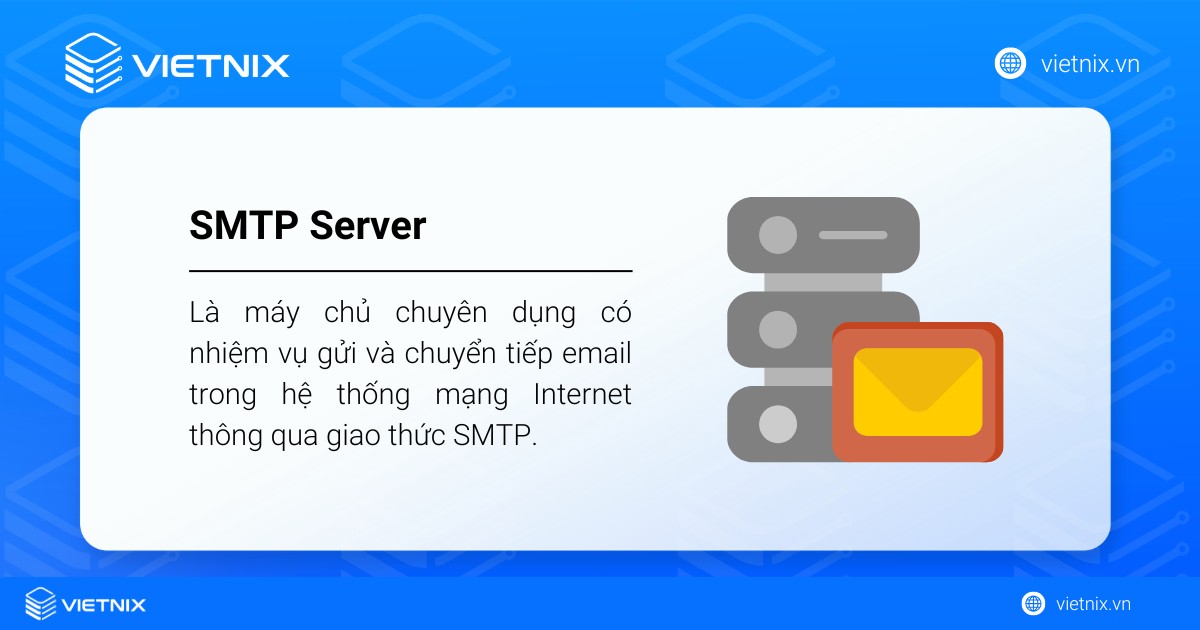
Lợi ích khi sử dụng SMTP
Việc sử dụng giao thức SMTP mang đến nhiều lợi ích thiết thực trong việc quản lý, gửi và bảo mật thông tin email. Cụ thể như sau:
- Tăng hiệu quả gửi thư: SMTP đảm bảo quá trình gửi thư nhanh chóng, đáng tin cậy và tối ưu hóa tốc độ truyền tải giữa các máy chủ gửi và nhận email. Nhờ đó, giao thức này giúp giảm thiểu tình trạng thất lạc hoặc chậm trễ trong quá trình gửi thư.
- Hạn chế thư bị đánh dấu spam: SMTP giúp tối ưu khả năng xác thực và định danh email, nhờ hệ thống SMTP Server và cấu hình xác thực, làm tăng tỷ lệ thư vào hộp thư chính và giảm rủi ro bị đánh dấu là thư rác. Điều này rất quan trọng cho các chiến dịch email marketing hoặc thông báo doanh nghiệp.
- Giao tiếp an toàn và bảo mật: SMTP hỗ trợ các cơ chế mã hóa SSL/TLS giúp bảo vệ thông tin thư tín trước các truy cập trái phép. Các kết nối được xác thực giúp người gửi và người nhận yên tâm hơn trong quá trình trao đổi dữ liệu.
- Dễ tích hợp và sử dụng đa nền tảng: Là giao thức tiêu chuẩn quốc tế, SMTP có thể được tích hợp với nhiều hệ thống email, ứng dụng gửi thư và nền tảng khác nhau, từ máy tính, máy chủ đến di động. Giao thức này tương thích với mọi hệ điều hành phổ biến.
- Quản lý email tập trung và tối ưu chi phí: SMTP cho phép doanh nghiệp gửi và quản lý toàn bộ email của mình thông qua một hệ thống máy chủ tập trung, giúp dễ dàng kiểm soát, theo dõi và tối ưu chi phí vận hành email.
- Tăng năng suất và hiệu quả tiếp cận: Thông qua việc gửi email hàng loạt với tỷ lệ thành công cao, SMTP trở thành công cụ không thể thiếu trong các hoạt động tiếp thị tự động, quảng bá sản phẩm hoặc gửi thông báo hệ thống, giúp doanh nghiệp tăng hiệu quả giao tiếp với khách hàng.
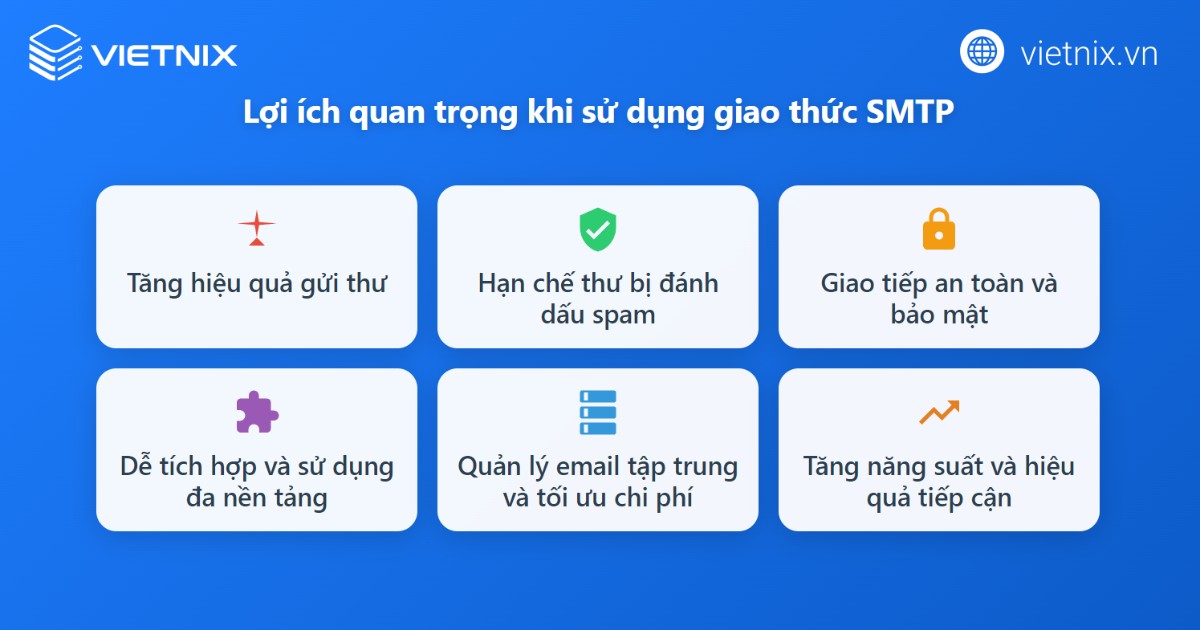
Cách thức hoạt động của SMTP
Giao thức SMTP hoạt động dựa trên mô hình client-server, giúp truyền tải thư điện tử từ người gửi đến người nhận thông qua Internet. Trong đó, client là ứng dụng hoặc máy tính gửi thư, còn server là máy chủ chịu trách nhiệm gửi và chuyển tiếp email. Các bước hoạt động của SMTP cụ thể như sau:
- Bước 1: Thiết lập kết nối: Khi người dùng gửi email, ứng dụng email (client SMTP) thiết lập kết nối với máy chủ SMTP gửi thông qua cổng 25, 465 hoặc 587. Đây là giai đoạn thiết lập kênh truyền thông giữa hai đầu gửi – nhận.
- Bước 2: Gửi lệnh nhận dạng: Client gửi lệnh HELO hoặc EHLO để giới thiệu và báo danh với máy chủ. Lệnh này cung cấp thông tin về tên miền hoặc máy tính của người gửi, giúp máy chủ SMTP xác định nguồn gửi.
- Bước 3: Xác thực và kiểm tra địa chỉ: Nếu máy chủ yêu cầu, client sẽ thực hiện SMTP AUTH (LOGIN/PLAIN) để xác thực quyền gửi email. Sau đó, client khai báo địa chỉ bằng các lệnh MAIL FROM (người gửi) và RCPT TO (người nhận). Máy chủ kiểm tra tính hợp lệ của các địa chỉ và sử dụng DNS để tra cứu bản ghi MX nhằm xác định máy chủ đích.
- Bước 4: Truyền tải nội dung thư: Sau khi xác thực thành công, client gửi dữ liệu email, bao gồm: Tiêu đề, nội dung và tệp đính kèm đến máy chủ SMTP. Máy chủ sẽ xử lý, định dạng lại nếu cần, sau đó đảm bảo dữ liệu được truyền tải nguyên vẹn đến máy chủ nhận.
- Bước 5: Chuyển tiếp hoặc lưu trữ email: Nếu máy chủ SMTP của người gửi không phải là đích cuối cùng, email sẽ được chuyển qua một hoặc nhiều máy chủ trung gian SMTP khác trước khi đến đúng máy chủ của người nhận. Khi đến nơi, email được lưu trữ tạm trong hộp thư đến của máy chủ nhận chờ người dùng lấy về qua các giao thức POP3 hoặc IMAP.
- Bước 6: Kết thúc phiên làm việc: Sau khi hoàn tất việc gửi và nhận, client gửi lệnh QUIT để đóng kết nối. Máy chủ SMTP phản hồi xác nhận và ghi nhận trạng thái thành công hoặc lỗi gửi nếu có. Nhờ quy trình hoạt động này, SMTP giúp đảm bảo email được truyền tải an toàn, nhanh chóng và chính xác giữa các máy chủ email khắp thế giới, đóng vai trò nền tảng của toàn bộ hệ thống thư điện tử hiện đại.
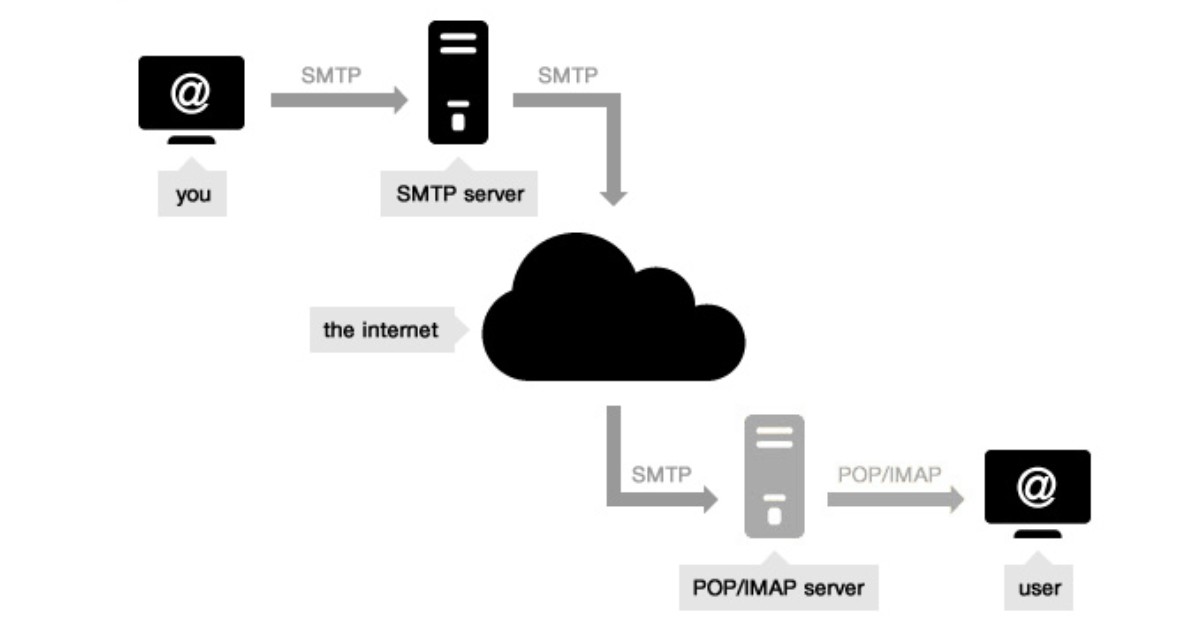
So sánh máy chủ bình thường với máy chủ SMTP
Cả máy chủ bình thường và máy chủ SMTP đều là hệ thống máy tính chuyên xử lý và truyền tải dữ liệu trong mạng, tuy nhiên, chúng khác nhau rõ rệt về mục đích sử dụng, cấu hình và giao thức hoạt động. Hai loại máy chủ này đều có nhiệm vụ phục vụ người dùng hoặc các ứng dụng khác trong hệ thống mạng, nhưng máy chủ SMTP chỉ chuyên về gửi và chuyển tiếp thư điện tử trong khi máy chủ bình thường phục vụ đa dạng mục đích hơn như lưu trữ dữ liệu, cung cấp website hoặc chạy ứng dụng doanh nghiệp.
| Tiêu chí | Máy chủ SMTP | Máy chủ bình thường |
| Mục đích chính | Gửi và chuyển tiếp email giữa các máy chủ qua Internet. | Cung cấp nhiều loại dịch vụ như lưu trữ, chia sẻ file, chạy ứng dụng web hoặc cơ sở dữ liệu. |
| Giao thức sử dụng | Giao thức SMTP (Simple Mail Transfer Protocol). | Nhiều giao thức khác nhau như HTTP, FTP, SSH hoặc HTTPS tùy theo dịch vụ cụ thể. |
| Cổng mạng phổ biến | Sử dụng cổng 25, 465 hoặc 587 cho việc gửi thư. | Sử dụng các cổng theo dịch vụ: 80 (HTTP), 21 (FTP), 22 (SSH),… |
| Chức năng chính | Chỉ tập trung vào việc gửi và nhận thư điện tử. | Xử lý đa nhiệm như lưu trữ, chạy hệ thống web hoặc quản lý tài nguyên doanh nghiệp. |
| Cấu hình | Cấu hình đơn giản, bao gồm thông tin máy chủ thư và xác thực người dùng. | Cấu hình phức tạp hơn, liên quan đến người dùng, ứng dụng và tài nguyên hệ thống. |
| Bảo mật | Tích hợp các biện pháp mã hóa (SSL/TLS) và xác thực người gửi để ngăn truy cập trái phép. | Sử dụng tường lửa, mã hóa, xác thực quyền truy cập, mức độ bảo mật thay đổi tùy mục đích. |
| Xác thực truy cập | Luôn yêu cầu xác minh danh tính người gửi để đảm bảo an toàn và tránh spam. | Xác thực phụ thuộc vào từng dịch vụ (ví dụ: đăng nhập vào website hoặc truy cập tệp). |
| Khả năng mở rộng | Dễ dàng mở rộng để gửi hàng loạt email doanh nghiệp, marketing hoặc thông báo hệ thống. | Mở rộng nhằm tăng hiệu suất tổng thể hoặc phục vụ nhiều loại dịch vụ khác nhau. |
Ứng dụng của SMTP
SMTP được ứng dụng rộng rãi trong hầu hết các hệ thống thư điện tử, đặc biệt trong môi trường doanh nghiệp, tổ chức, trường học và các nền tảng dịch vụ đám mây. Một số ứng dụng cụ thể của SMTP như sau:
- Gửi email doanh nghiệp: SMTP là giao thức chủ đạo giúp doanh nghiệp gửi email nội bộ cũng như trao đổi với đối tác, khách hàng. Ngoài việc hỗ trợ giao tiếp, nó còn phục vụ mục tiêu quảng bá sản phẩm, chia sẻ tài liệu và quản lý công việc hàng ngày một cách chuyên nghiệp và hiệu quả.
- Hệ thống gửi thư tự động: Các hệ thống thông báo hoặc phần mềm như CRM, ERP hoặc quản lý sự kiện sử dụng SMTP để tự động gửi thông báo đăng ký, thư nhắc nhở, báo cáo và cảnh báo hệ thống đến người dùng hoặc quản trị viên.
- Hệ thống theo dõi và ghi nhật ký: Trong quản trị hạ tầng và bảo mật, SMTP giúp gửi email cảnh báo khi phát hiện lỗi, sự cố kỹ thuật hoặc rủi ro bảo mật. Điều này hỗ trợ đội ngũ kỹ thuật phản ứng nhanh trước các sự kiện quan trọng.
- Khôi phục mật khẩu và xác thực tài khoản: SMTP là nền tảng cho các dịch vụ đăng nhập, nơi hệ thống gửi mã xác thực hai lớp (2FA), liên kết khôi phục mật khẩu hoặc xác nhận đăng ký người dùng nhằm bảo vệ tài khoản và duy trì tính bảo mật thông tin.
- Thông báo và quản lý trong môi trường giáo dục: Các trường học và tổ chức giáo dục sử dụng hệ thống SMTP để gửi thông báo học tập, lịch thi, kết quả học tập hoặc các bản tin thông báo quan trọng tới học sinh, sinh viên và phụ huynh, tăng cường kết nối trong môi trường học đường.
- Dịch vụ email đám mây: SMTP đóng vai trò trung gian trong các hệ thống gửi thư điện tử trên nền tảng đám mây như Gmail, Outlook, Zoho, Amazon SES,… giúp gửi và nhận thư nhanh chóng, đồng thời hỗ trợ tích hợp với các ứng dụng bên thứ ba như CMS, CRM hoặc hệ thống email marketing.
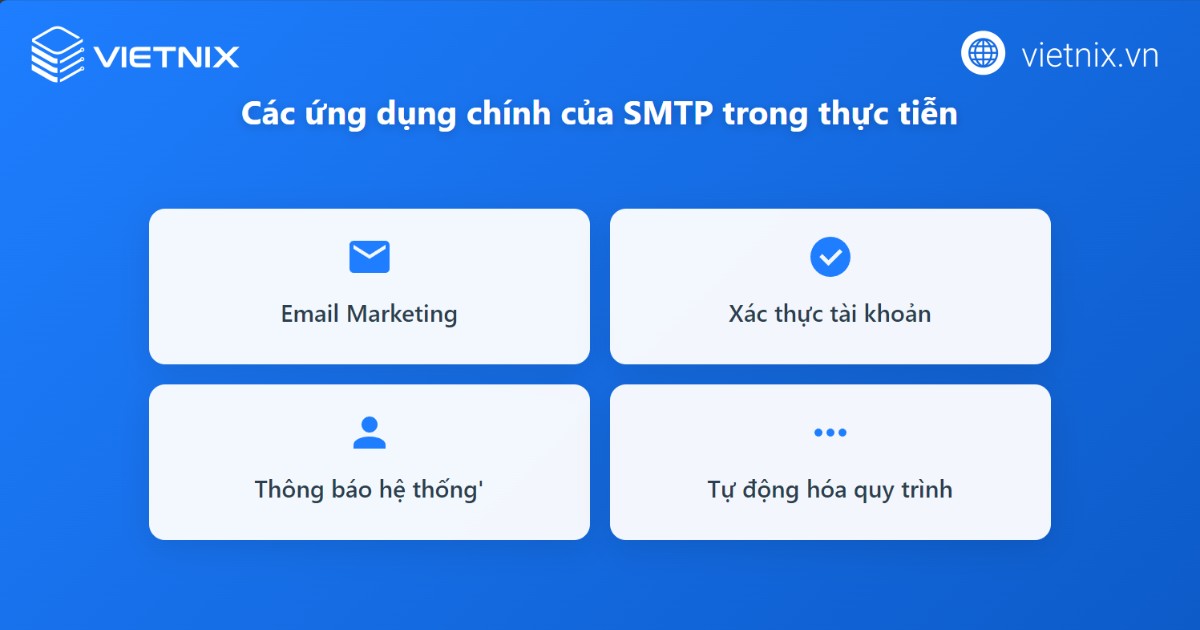
Cách thiết lập máy chủ SMTP
Thiết lập máy chủ SMTP thường được thực hiện thông qua các nhà cung cấp dịch vụ email đám mây như Amazon SES, Gmail, Office 365,… Dưới đây là quy trình chuẩn mà doanh nghiệp hoặc cá nhân có thể áp dụng để cấu hình thành công.
- Chọn nhà cung cấp dịch vụ email: Trước tiên, bạn cần lựa chọn nhà cung cấp dịch vụ hỗ trợ giao thức SMTP uy tín. Một số nền tảng phổ biến bao gồm Amazon SES, SendGrid, Mailgun và Gmail SMTP. Việc chọn đúng nhà cung cấp ảnh hưởng trực tiếp đến độ ổn định và khả năng gửi thư hàng loạt.
- Đăng ký tài khoản: Sau khi lựa chọn được nền tảng, bạn hãy đăng ký tài khoản email dịch vụ. Trong quá trình đăng ký, bạn có thể phải cung cấp thông tin thanh toán, xác minh danh tính và đồng ý với chính sách gửi thư hàng loạt để đảm bảo tuân thủ quy định của nhà cung cấp.
- Xác minh tên miền: Đây là bước xác nhận quyền sở hữu tên miền mà bạn sẽ dùng để gửi thư. Nhà cung cấp yêu cầu người dùng thêm bản ghi DNS (TXT, MX hoặc CNAME) vào cấu hình miền để chứng minh quyền sở hữu. Sau khi xác minh xong, bạn có thể gửi thư từ miền hợp lệ của mình.
- Cấu hình thông tin SMTP: Truy cập phần cài đặt SMTP Server mà nhà cung cấp cung cấp. Bạn cần nhập các thông tin cơ bản như:
- SMTP Server: Ví dụ smtp.gmail.com hoặc email-smtp.us-east-1.amazonaws.com
- Port: Thông thường là 25, 465 (SSL) hoặc 587 (TLS)
- Mã hóa: Chọn SSL/TLS để bảo mật đường truyền
- Tên người dùng và mật khẩu: Là thông tin đăng nhập hoặc API key được cung cấp sau khi đăng ký.
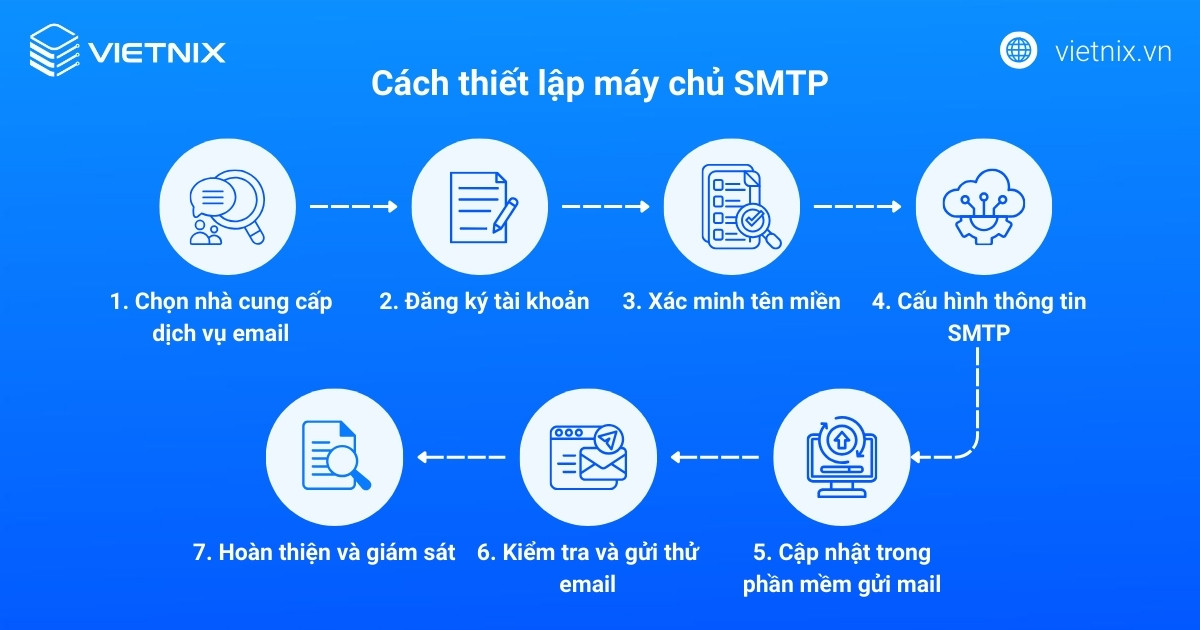
- Cập nhật trong phần mềm gửi mail: Nếu bạn sử dụng ứng dụng gửi email như Outlook, Thunderbird, WordPress, CRM hoặc phần mềm tự động hóa, cần cập nhật cấu hình SMTP như sau:
- Điền đúng địa chỉ máy chủ SMTP, Port, User, Password
- Kiểm tra kết nối và xác nhận rằng hệ thống cho phép gửi email qua máy chủ này.
- Kiểm tra và gửi thử email: Sau khi cấu hình xong, bạn nên gửi một thư kiểm tra để xác thực. Các hệ thống như Gmail hoặc Amazon SES sẽ phản hồi nếu có lỗi cấu hình (ví dụ xác thực sai, port bị chặn hoặc domain chưa xác minh). Khi thông tin truyền thành công, hệ thống sẽ phản hồi “250 OK” nghĩa là máy chủ SMTP đã sẵn sàng hoạt động.
- Hoàn thiện và giám sát: Doanh nghiệp có thể sử dụng công cụ quản lý email đi kèm, chẳng hạn giao diện dashboard của Amazon SES hoặc Gmail, để theo dõi lượt gửi, tỷ lệ lỗi và mức độ phản hồi, giúp tối ưu hiệu suất gửi mail và tránh tình trạng bị đánh dấu spam.
Hướng dẫn cài đặt cấu hình SMTP của Gmail
Cách cài đặt cấu hình SMTP của mỗi nhà cung cấp dịch vụ email sẽ có sự khác biệt. Trong bài viết này, mình sẽ hướng dẫn bạn cấu hình SMTP trên Gmail – Hệ thống mail phổ biến nhất hiện nay. Cụ thể các bước thực hiện như sau:
Bước 1: Chuẩn bị thông tin
Người dùng có thể thiết lập SMTP với những thông tin sau:
- SMTP Server: smtp.gmail.com
- SMTP Username: Tên người dùng đặt cho tài khoản gmail. Ví dụ: abc@gmail.com.
- SMTP Password: Mật khẩu do người dùng tự chọn.
- SMTP Port: 587
- TLS/SSL: Required.
Bước 2: Thiết lập mật khẩu tài khoản gmail
Bạn truy cập vào đường link: https://myaccount.google.com/, đăng nhập vào tài khoản Gmail. Trong mục bảo mật, bạn bật phương thức Xác minh 2 bước.
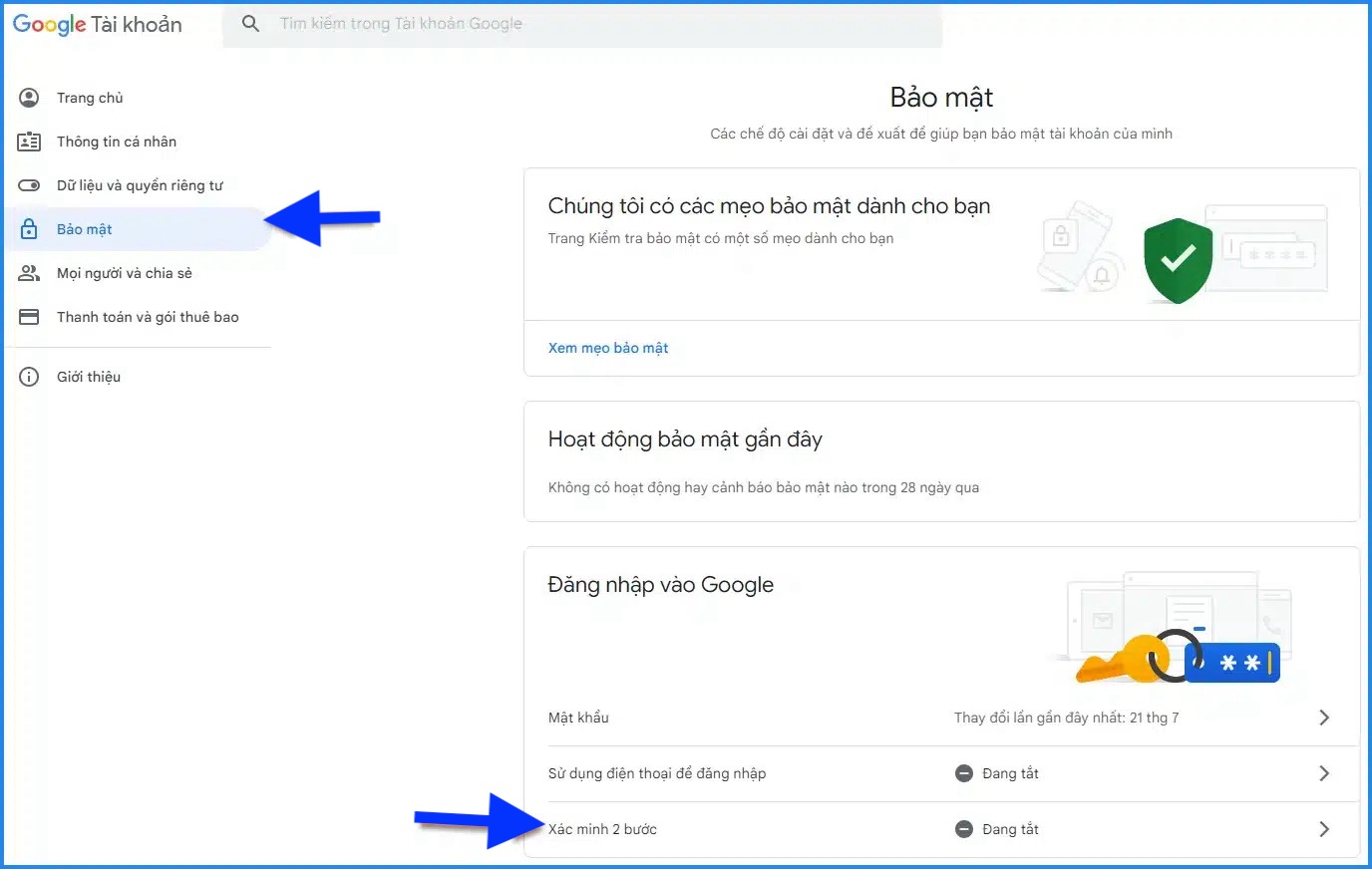
Tiếp theo, bạn nhấp vào mục Mật khẩu ứng dụng để tiến hành thiết lập mật khẩu.
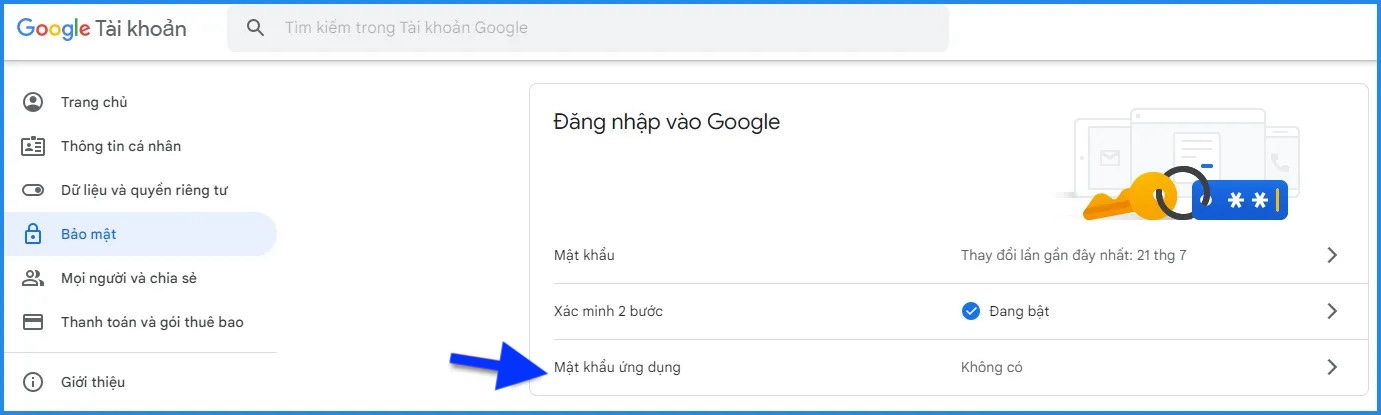
Sau đó nhấn vào mục Chọn ứng dụng, một danh sách các lựa chọn sẽ xuất hiện. Bạn chọn mục Khác (Tên tùy chỉnh).

Bạn đặt tên gợi nhớ bất kỳ và nhấn nút Tạo để hoàn tất quá trình thiết lập mật khẩu. Sau đó, một bảng thông tin mật khẩu sẽ xuất hiện.
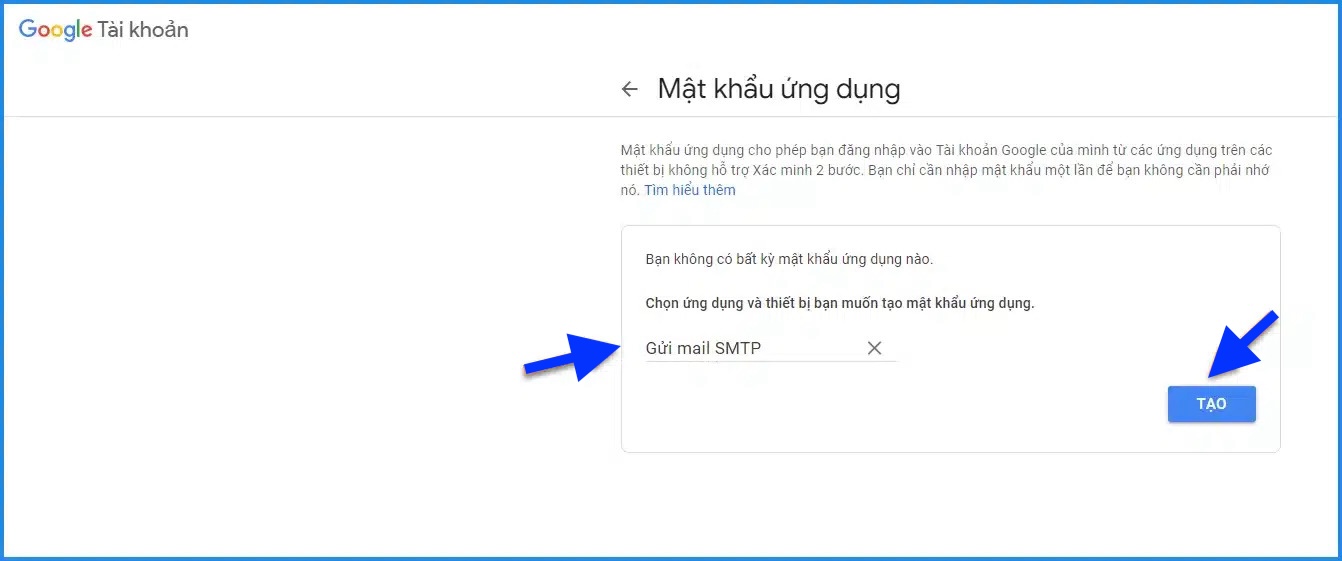
Bạn chỉ cần lưu lại những thông tin này là có thể sử dụng cấu hình SMTP Gmail ngay trên website.
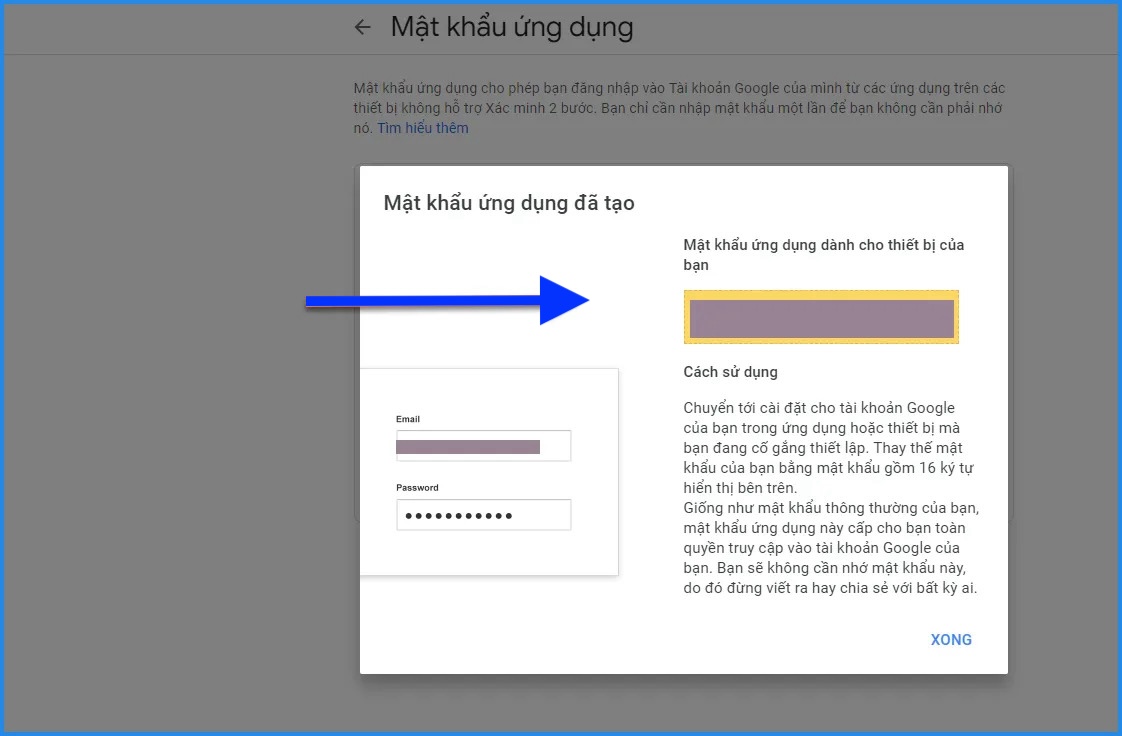
Bước 3: Cài đặt plugins WP Mail SMTP
Trước khi tiến hành cài đặt plugin WP Mail SMTP, bạn cần tải plugin này xuống theo link: https://wpmailsmtp.com/. Sau đó, bạn vào mục Setting (Cài đặt) của WordPress, chọn mục WP Mail SMTP để bắt đầu cấu hình plugin này.
Trong giao diện Setting của WP Mail SMTP, bạn chú ý cài đặt các mục sau:
- From Email: Là địa chỉ email mà bạn sẽ sử dụng để gửi email.
- From Name: Là tên được dùng khi gửi mail. Bạn có thể dùng tên của website làm trên email.
- Mailer: Bạn chọn mục Other SMTP do sử dụng SMTP server.
- Return Path: Mục này sẽ giúp bạn nhận thông báo khi gửi thành công hoặc thất bại.
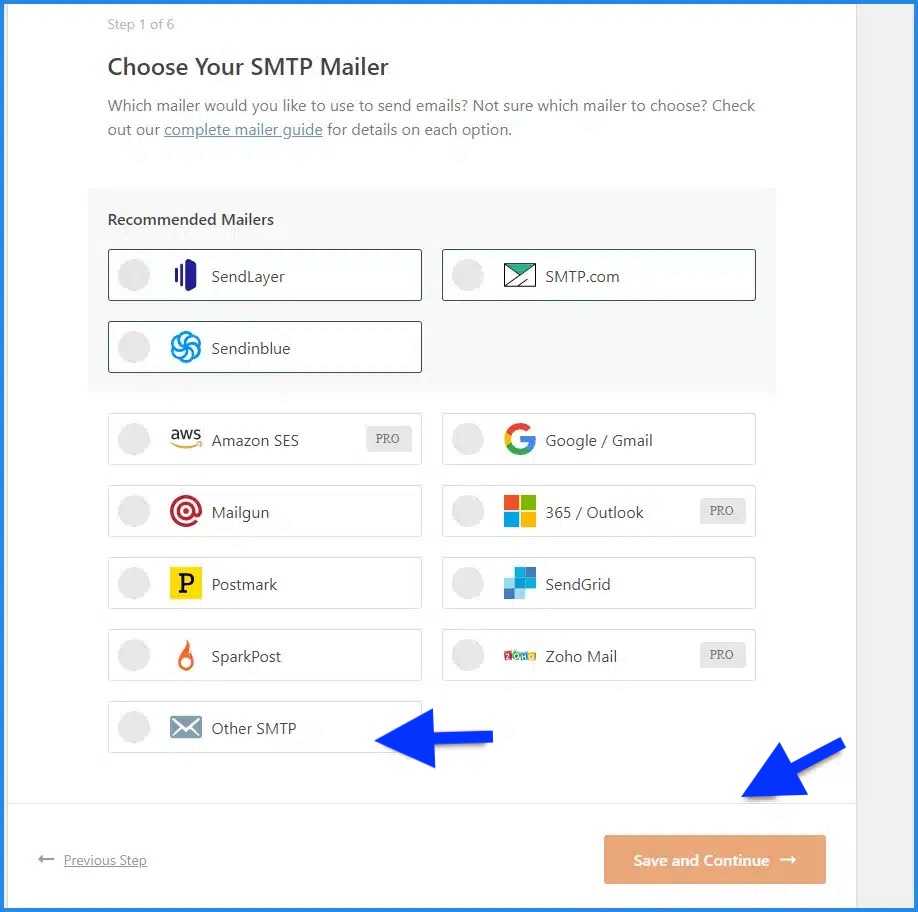
Khi bạn chọn mục Other SMTP, bạn cần điền các thông số sau để hoàn tất việc cài đặt:
- SMTP Host: Địa chỉ máy chủ SMTP, bạn có thể điền smtp.gmail.com.
- Encryption: Phương pháp mã hóa để gửi email từ server, bạn cần chọn khớp với số SMTP Port bên dưới.
- SMTP Port: Cổng được server gửi mail sử dụng, trong đó SMTP Port mặc định của Google là 465 (cho SSL) và 587 (cho TSL).
- Authentication: Chọn ON để bật.
- SMTP Username: Điền địa chỉ tài khoản email mà bạn sử dụng.
- SMTP Password: Điền mật khẩu tài khoản email tương ứng với mật khẩu đã tạo ở bước 2.
Sau khi hoàn tất những thông tin trên, bạn chọn Save Setting để lưu lại cấu hình.
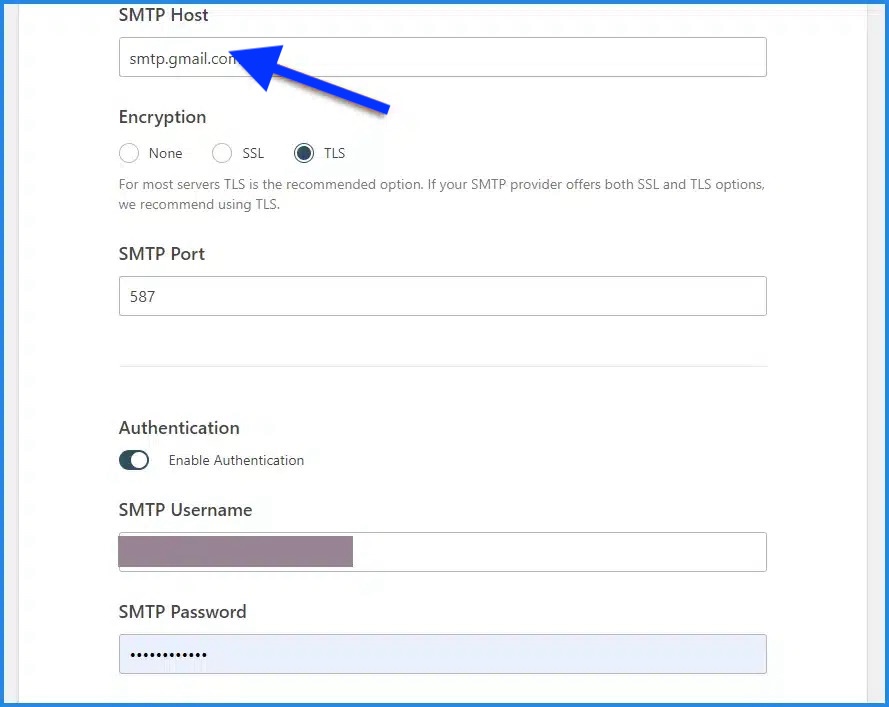
Để kiểm tra việc gửi mail có thành công không, bạn chuyển sang mục Email Test. Ở mục Send to, bạn điền email người nhận và bấm Send Email.
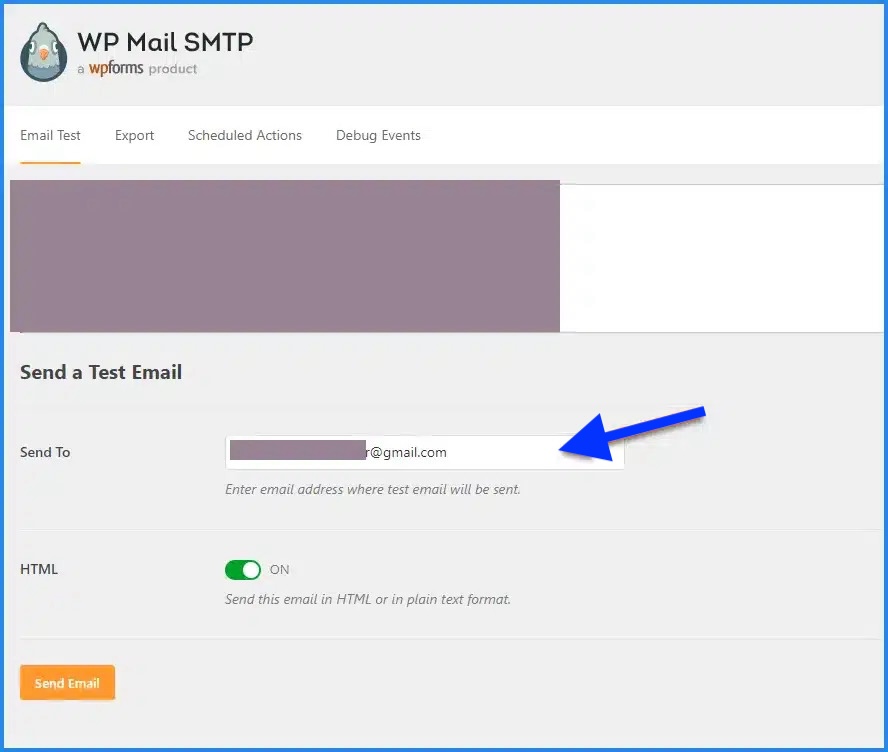
Nếu cài đặt thành công, một email sẽ được gửi tới hòm thư mà bạn đã nhập với thông báo: “Test HTML email was sent successfully! Please check your inbox to make sure it is delivered”.
Gmail là máy chủ gửi email miễn phí phổ biến hiện nay. Tuy nhiên Google hạn chế người dùng chỉ được gửi tối đa 500 email/ngày. Vì vậy hệ thống này chỉ phù hợp với những cá nhân, tổ chức nhỏ hoặc không có nhu cầu liên lạc, giao dịch qua email nhiều. Còn nếu doanh nghiệp của bạn có quy mô lớn, làm việc thường xuyên trên email thì đây không phải lựa chọn phù hợp.
Dịch vụ Email Doanh Nghiệp của Vietnix giúp khắc phục các hạn chế của email miễn phí bằng cách cung cấp hệ thống email theo tên miền riêng, tối ưu cho giao dịch với khách hàng trên Internet. Giải pháp này nổi bật với tỷ lệ gửi thư vào inbox lên đến 99%, tích hợp sẵn Antispam, Antivirus, hỗ trợ chuyển đổi từ G Suite nhanh chóng và cho phép quản lý tập trung toàn bộ tài khoản email qua giao diện thân thiện, đồng thời dễ dàng tích hợp vào máy chủ, ứng dụng, website doanh nghiệp.
So sánh SMTP với POP3 và IMAP
Cả SMTP, POP3 và IMAP đều là các giao thức cốt lõi trong việc trao đổi thư điện tử trên Internet. Chúng có điểm giống nhau là hỗ trợ truyền tải email giữa máy chủ và máy khách, đảm bảo quá trình gửi và nhận thư diễn ra trơn tru, an toàn và ổn định. Tuy nhiên, mỗi giao thức lại đảm nhiệm một vai trò riêng biệt: SMTP dùng để gửi email, trong khi POP3 và IMAP dùng để nhận và đồng bộ email. Dưới đây là bảng so sánh chi tiết:
| Tiêu chí | SMTP | POP3 | IMAP |
| Chức năng chính | Gửi và chuyển tiếp email từ người gửi đến máy chủ của người nhận. | Tải email từ máy chủ về thiết bị cục bộ và thường xóa khỏi máy chủ. | Truy cập, quản lý và đồng bộ email trực tiếp từ máy chủ giữa nhiều thiết bị. |
| Hướng truyền dữ liệu | Một chiều, từ máy khách gửi đến máy chủ hoặc từ máy chủ gửi đi. | Một chiều, từ máy chủ tải email xuống máy khách. | Hai chiều, đồng bộ dữ liệu giữa máy khách và máy chủ. |
| Port mặc định | Port 25, 465 (SSL), 587 (TLS). | Port 110 (không bảo mật), 995 (SSL). | Port 143 (không bảo mật), 993 (SSL). |
| Khả năng đồng bộ | Không có – SMTP chỉ gửi email, không lưu trữ thư đã gửi. | Không đồng bộ – email đã tải chỉ có trên thiết bị tải xuống. | Đồng bộ hóa – có thể truy cập và cập nhật email trên nhiều thiết bị. |
| Lưu trữ email | Không lưu email, chỉ chuyển tiếp. | Email được lưu cục bộ trên thiết bị người dùng. | Email được lưu trên máy chủ, có thể truy cập bất kỳ lúc nào. |
| Ưu điểm | Đảm bảo gửi thư nhanh chóng, hỗ trợ cấu hình trên nhiều hệ thống và dịch vụ. | Cho phép đọc thư ngoại tuyến, không cần kết nối internet. | Đồng bộ dễ dàng, thích hợp cho người dùng đa thiết bị. |
| Nhược điểm | Không hỗ trợ nhận hoặc xem email. | Không đồng bộ, dễ mất dữ liệu khi thay đổi thiết bị. | Cần kết nối Internet, chiếm dung lượng máy chủ nhiều hơn. |
| Ứng dụng thực tế | Dùng trong các hệ thống gửi email tự động, thông báo, xác nhận tài khoản. | Dùng trong email cá nhân đơn giản, một thiết bị duy nhất. | Dùng cho tổ chức, doanh nghiệp cần quản lý email trên nhiều nền tảng. |
Vietnix – Nhà cung cấp giải pháp Email Doanh Nghiệp chuyên nghiệp và hạ tầng lưu trữ chất lượng cao
Vietnix là nhà cung cấp hệ sinh thái dịch vụ toàn diện cho doanh nghiệp trong kỷ nguyên số. Bên cạnh dịch vụ Email Doanh Nghiệp theo tên miền riêng với IP uy tín, tỷ lệ inbox cao và bảo mật Antispam – Antivirus, Vietnix còn cung cấp hệ thống Hosting, VPS và Enterprise Cloud hiệu năng ổn định, tối ưu cho website, ứng dụng và hệ thống doanh nghiệp. Nhờ kết hợp nền tảng email chuyên nghiệp với hạ tầng lưu trữ chuẩn quốc tế, Vietnix hỗ trợ doanh nghiệp xây dựng thương hiệu, đảm bảo an toàn dữ liệu và vận hành dịch vụ trực tuyến một cách bền vững. Liên hệ ngay!
Thông tin liên hệ:
- Website: https://vietnix.vn/
- Hotline: 1800 1093
- Email: sales@vietnix.com.vn
- Địa chỉ: 265 Hồng Lạc, Phường Bảy Hiền, Thành Phố Hồ Chí Minh
Câu hỏi thường gặp
Nếu một email được gửi qua SMTP nhưng bị đánh dấu là spam, nguyên nhân phổ biến có thể là gì?
Nguyên nhân phổ biến có thể là do địa chỉ IP của máy chủ gửi email bị liệt vào danh sách đen, tên miền người gửi không được xác minh đúng cách (thiếu bản ghi SPF, DKIM), nội dung email chứa từ khóa spam hoặc tỷ lệ khiếu nại spam từ người nhận cao.
Giao thức SMTP có hỗ trợ gửi tệp đính kèm lớn (ví dụ: vài trăm MB) không?
Về mặt kỹ thuật, SMTP có thể xử lý tệp đính kèm. Tuy nhiên, kích thước tệp đính kèm tối đa thường bị giới hạn bởi cả máy chủ gửi và máy chủ nhận email (thường từ 25MB đến 50MB). Đối với tệp lớn hơn, nên sử dụng dịch vụ lưu trữ đám mây và gửi liên kết thay vì đính kèm trực tiếp.
Công nghệ AI có thể được ứng dụng trong hệ thống SMTP để cải thiện hiệu quả như thế nào?
AI có thể được ứng dụng để phân tích và lọc email spam hiệu quả hơn, tối ưu hóa thời gian gửi email để tăng tỷ lệ mở, cá nhân hóa nội dung email dựa trên hành vi người dùng và phân tích dữ liệu để cung cấp báo cáo chi tiết về hiệu suất các chiến dịch email marketing.
Máy chủ SMTP cho Gmail là gì?
Máy chủ SMTP của Gmail sử dụng địa chỉ smtp.gmail.com và cần được cấu hình kèm thông tin xác thực tài khoản để gửi email qua các ứng dụng hoặc máy chủ thư. Khi thiết lập, người dùng khai báo địa chỉ máy chủ SMTP này cùng tên đăng nhập là địa chỉ Gmail đầy đủ và mật khẩu để hệ thống có thể gửi thư ra ngoài một cách an toàn.
SMTP service là gì?
SMTP service là dịch vụ cho phép gửi email thông qua giao thức SMTP từ website, ứng dụng hoặc máy chủ, thường được dùng cho email giao dịch, thông báo hệ thống và chiến dịch marketing tự động.
SMTP mail free / SMTP free là gì?
SMTP mail free hay SMTP free là các gói dịch vụ SMTP miễn phí, cho phép gửi một lượng email giới hạn mỗi ngày hoặc mỗi tháng, phù hợp cho cá nhân, dự án nhỏ hoặc giai đoạn test hệ thống gửi mail trước khi mở rộng.
SMTP2GO có cung cấp SMTP free không?
SMTP2GO cung cấp gói SMTP free cho phép gửi khoảng 1.000 email/tháng với giới hạn 200 email/ngày, kèm theo thống kê gửi mail cơ bản và hạ tầng SMTP ổn định, thích hợp cho freelancer, startup nhỏ hoặc dùng thử trước khi nâng cấp lên các gói trả phí có nhiều tính năng hơn.
SMTP là giao thức cốt lõi và không thể thiếu trong mọi hoạt động email hiện đại, đảm bảo quá trình gửi thư diễn ra nhanh chóng, đáng tin cậy và an toàn. Với những lợi ích vượt trội từ việc tăng hiệu quả gửi thư, SMTP đóng vai trò trọng yếu trong giao tiếp doanh nghiệp. Việc hiểu rõ nguyên lý hoạt động, cách thiết lập và lựa chọn giải pháp email phù hợp sẽ giúp tổ chức tối ưu hóa quy trình liên lạc, nâng cao năng suất và xây dựng hình ảnh chuyên nghiệp trong mắt đối tác và khách hàng.
THEO DÕI VÀ CẬP NHẬT CHỦ ĐỀ BẠN QUAN TÂM
Đăng ký ngay để nhận những thông tin mới nhất từ blog của chúng tôi. Đừng bỏ lỡ cơ hội truy cập kiến thức và tin tức hàng ngày













![TOP 13 phần mềm VPN miễn phí phổ biến nhất [year]](https://image.vietnix.vn/wp-content/uploads/2025/11/vpn-mien-phi.jpg)





